3DMAX城市3维模型制作
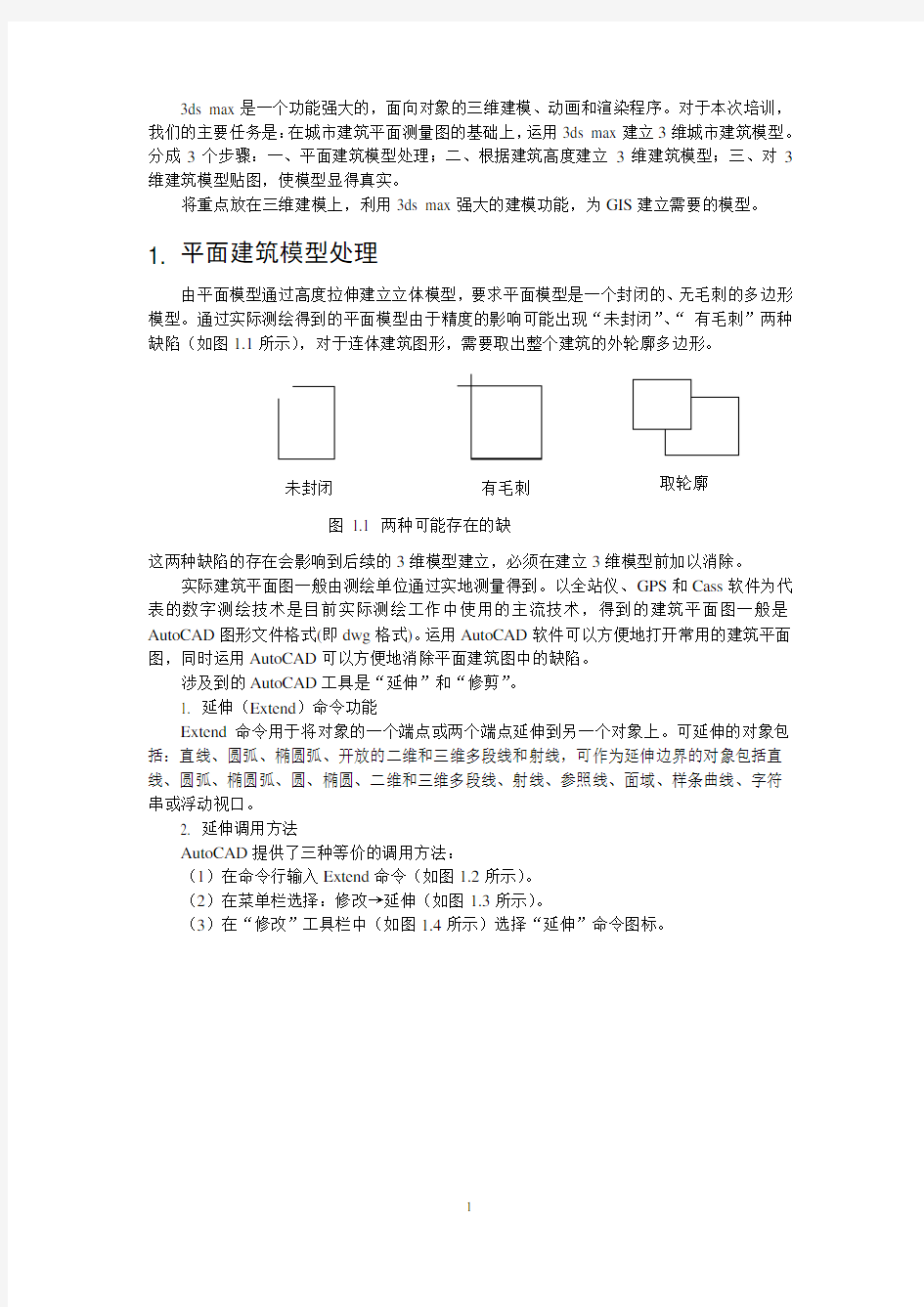

3ds max 是一个功能强大的,面向对象的三维建模、动画和渲染程序。对于本次培训,我们的主要任务是:在城市建筑平面测量图的基础上,运用3ds max 建立3维城市建筑模型。分成3个步骤:一、平面建筑模型处理;二、根据建筑高度建立3维建筑模型;三、对3维建筑模型贴图,使模型显得真实。
将重点放在三维建模上,利用3ds max 强大的建模功能,为GIS 建立需要的模型。
1. 平面建筑模型处理
由平面模型通过高度拉伸建立立体模型,要求平面模型是一个封闭的、无毛刺的多边形模型。通过实际测绘得到的平面模型由于精度的影响可能出现“未封闭”、“ 有毛刺”两种缺陷(如图1.1所示),对于连体建筑图形,需要取出整个建筑的外轮廓多边形。
这两种缺陷的存在会影响到后续的3维模型建立,必须在建立3维模型前加以消除。
实际建筑平面图一般由测绘单位通过实地测量得到。以全站仪、GPS 和Cass 软件为代表的数字测绘技术是目前实际测绘工作中使用的主流技术,得到的建筑平面图一般是AutoCAD 图形文件格式(即dwg 格式)。运用AutoCAD 软件可以方便地打开常用的建筑平面图,同时运用AutoCAD 可以方便地消除平面建筑图中的缺陷。
涉及到的AutoCAD 工具是“延伸”和“修剪”。
1. 延伸(Extend )命令功能
Extend 命令用于将对象的一个端点或两个端点延伸到另一个对象上。可延伸的对象包括:直线、圆弧、椭圆弧、开放的二维和三维多段线和射线,可作为延伸边界的对象包括直线、圆弧、椭圆弧、圆、椭圆、二维和三维多段线、射线、参照线、面域、样条曲线、字符串或浮动视口。
2. 延伸调用方法
AutoCAD 提供了三种等价的调用方法:
(1)在命令行输入Extend 命令(如图1.2所示)。
(2)在菜单栏选择:修改→延伸(如图1.3所示)。
(3)在“修改”工具栏中(如图1.4所示)选择“延伸”命令图标。
未封闭 图 1.1 两种可能存在的缺有毛刺
取轮廓
输入命令 图1.2 在命令行输入“extend ”命令
图1.4 从“修改”工具栏中调用“延伸”命令
图1.3 在菜单栏选择 “延伸”命令
3、延伸操作方法
在执行“延伸”命令时,首先用鼠标选择基准边,按E n t e r 键结束选择,被选择的基准边以虚线形式显示;然后用鼠标,选择一个或多个要延伸至基准边界的对象后按E n t e r 键结束命令。
这里要注意的是作为平面建筑的多边形,根据测绘人员的输入差异,其组成有两种情况,一是一个多边形由一根折线组成,而是一个多边形由多根直线段组成。在这两种情况下,延伸操作方法完全一致,只是在以虚线显示基准边时有所差异,如图1.5、1.6所示。
修剪(Trim )功能可以将平面建筑图形中多余的毛刺去掉。修剪的调用方法与延伸类似,也有3种。修剪的输入命令是:Trim ;修剪的菜单项位于延伸的上一项(如图1.3所示);修剪在“修改”工具栏中的位置正好位于延伸的前一位(如图1.4所示)。修剪的操作方法也与延伸类似。
取轮廓实际上就是把非轮廓线剪掉,因此可以用修剪功能完成。图1.7显示了取轮廓的基本操作过程。
在对一幅完整平面建筑图的操作过程中,“平移”和“缩放”也是两个常用的功能,它对我们显示整体和局部细节很有帮助。“平移”和“缩放”功能可以从“标准”工具栏中通过对应的命令图标调用(如图1.8所示)。
a) 原始图 b) 选基准边
图1.5 折线基准边显示情况
图1.6 直线段基准边显示情况
2. 建立3维模型
在得到建筑模型的二维平面图后,就要建立3维模型了。用于3维模型建立的软件很多,这里介绍如何使用3ds max 建立3维模型。
2.1 3ds max 的用户界面
当启动3ds max 后,显示的主界面见图2.1。
图2.1 3ds max 主界面
3ds max 用户界面的最大区域被分割成四个相等的矩形区域,称之为视口(Viewports )或者视图(Views )。视口是主要工作区域,每个视口的左上角都有一个标签,启动3ds max 后默认的四个视口的标签是Top (顶视口)、Front (前视口)、Left (左视口)和Perspective (透视视口)。
Top 视口、Front 视口和Left 视口显示的场景没有透视效果,对2维平面建筑模型的操作在Top 视口中进行。 实时平移 实时缩放 图1.8 从“标准”工具栏中调用“平移”和“缩放”命令
2.2 视口大小、布局和显示方式
在默认的状态下,四个视口的大小是相等的。我们可以改变某个视口的大小,但是,无论如何缩放,所有视口使用的总空间保持不变。可以通过移动视口的垂直或水平分割线来改变视口的大小。
尽管改变视口的大小是一个非常有用的功能,但是它不能改变视口的布局。假设希望屏幕右侧有三个垂直排列的视口,剩余的区域被第4个大视口占据。仅仅通过移动视口分割线是不行的,但是可以通过改变视口的布局来得到这种结果。
下面我们就来改变视口的布局:在菜单栏中选取Customize / Viewport Configuration,出现Viewport Configuration对话框。在Viewport Configuration对话框中选择Layout标签,见图2.2。
图2.2 Viewport Configuration对话框
2.3 命令面板
命令面板中包含创建和编辑对象的所有命令,命令面板包含Create、Modify、Hierarchy、Motion、Display和Utilities 6个面板。
Create Modify Hierarchy Motion Display Utilities
图2.2 命令面板
当使用命令面板选择一个命令后,就显示该命令的选项。例如当单击Sphere创建球的时候,Radius、Segments和Hemisphere等参数显示在命令面板上。
有些命令有很多参数和选项。所有这些选项将显示在卷展栏上。卷展栏是一个有标题的特定参数组。在卷展栏标题的左侧有加号(+)或者减号(–)。当显示减号的时候,可以单击卷展栏标题来卷起卷展栏,以便给命令面板留出更多空间。当显示加号的时候,可以单击
标题栏来展开卷展栏,并显示卷展栏的参数。
在某些情况下,当卷起一个卷展栏的时候,会发现下面有更多的卷展栏。在命令面板中灵活使用卷展栏并访问卷展栏中的工具是十分重要的。在命令面板中导航的一种方法是将鼠标放置在卷展栏的空白处,待光标变成手形状的时候,就可以上下移动卷展栏了。
2.4 打开和处理图形文件
在3ds max 中,可以用主菜单上的“文件”菜单中所包含的“输入(Import)”功能打开多种类型的图形文件,其中包括AutoCAD生成的DWG和DXF格式文件(如图2.3所示)。
图2.3 3ds max软件的“输入(Import)”功能
具体操作就是依次点击“文件(File)”、“输入(Import)”菜单项,在图2.3所示的窗口中选择“AutoCAD Drawing (*.DWG, *.DXF)”文件类型,然后选择并打开磁盘中的、由AutoCAD 生成的二维平面建筑图形文件。在弹出的输入选择窗口,要清除“Combine Objects by Layer”选项(如图2.4所示),以保证每个建筑图形的独立性。
图2.4 “输入”弹出窗口处理方式
在3DS Max软件中打开的二维平面建筑图形文件如图2.5所示,一共有四个窗口,它们是等效的,只是观察场景的方向不同。其中在顶视图窗口可以看到平面建筑图,因此,对每一个具体建筑物的选择在顶视图窗口进行。如前所述,可以通过鼠标拖动改变每一个窗口的大小。
图2.5 AutoCAD图形在3DS Max窗口中的分布方式
为了有效地观察全景或细节,需要使用“缩放”和“平移”功能,这两个功能的按键在3DS Max软件主界面的右下角(见图2.1),具体功能键如图2.6所示。
缩放
平移
图2.6 AutoCAD 图形在3DS Max 窗口中的分布方式
对每一个要进行操作的建筑物,必须首先选择它。选择工具在主工具栏上(见图2.7),其中常用的两个选择工具是“点选”和“框选”。
图2.7 3DS Max 的主工具栏
构成一个建筑物轮廓的是一个封闭多边形。前面已经讲到,这个轮廓可能由若干条线段组成,也可能由一个封闭多边形组成(如图1.5、图1.6所示),这完全取决于在绘制建筑物轮廓时采用的手法。而建立三维模型要求轮廓图是一个整体,而不是由多条线段组成的线段集合。3DS Max 提供了一种方式可以将构成建筑物轮廓的若干条线段组合成一个整体。方法如下:1、在顶视图窗口中,用“框选”功能选择一个建筑物轮廓的所有线段;2、依次点击主菜单中“组(G )”→“组(G )”(如图2.8所示),然后给新的组合起一个名字。这样,这个建筑轮廓图就成为一个整体。
图2.8 将一个建筑物轮廓图组合成一个整体
在透视窗口将能够看到3维模型效果图。一次只能打开一个场景。打开和保存文件是所有Windows 应用程序的基本命令。这两个命令在菜单栏的文件菜单中。
在3ds max 中打开文件是一件非常简单的操作,只要从菜单栏中选取File / Open 即可。发出该命令后就出现Open File 对话框(见图2.9),利用这个对话框可以找到要打开的文件。在3ds max 中,只能使用Open File 对话框打开扩展名为max 的文件。
图2.9 图形文件输入窗口
在3ds max 中保存文件也是一件简单的事情。对于新创建的场景来讲,只需要从菜单栏中选取File / Save 即可保存文件。发出该命令后,就出现Save File As 对话框,在这个对话框中找到文件即将保存的文件夹即可。在File 菜单栏上还有一个命令是Save As ,它可以以点选 框选
一个新的文件名保存场景文件。
2.5 根据建筑物轮廓创建3维建筑物
在顶视图窗口,经过适当缩放和平移,既可以方便地看到整个建筑物平面图,也可以看到某个具体的建筑物轮廓图细节。“点选”工具点击一个建筑物轮廓图,然后根据建筑物的高度参数使用拉伸工具可以建立该建筑物的3维模型,当然这样的模型忽略了建筑物的全部细节变化情况,是一个粗略的模型。具体方法如下:
1、选择一个建筑物轮廓图;
2、用鼠标打开Modify命令面板,在Modifier List下拉列表中选择“拉伸”编辑器(如
图2.10所示);
图2.10 选择拉伸编辑器图2.11 输入建筑物高度窗口
3、在“拉伸”编辑器参数表中,输入建筑物实际高度值(如图2.11所示),在3维场
景中,可以看到该建筑物的3维模型已经生成;
4、按照这种方法,可以建立所有建筑物的3维模型。
3. 模型贴图
用忽略了大量细节的简化3维模型来表示真实场景,会极大地降低场景的真实性。一般常用的方法是在模型表面贴上增强真实性的图象,这些图象就叫贴图。贴图可以来自对真实场景的实际拍摄相片。但要注意的是,实拍的场景相片是点投影影象,而贴图最好是平行投影影象。另外,由于拍摄时间和气象条件的差异,不同的贴图可能存在亮度上的不一致。因此,贴图在使用前应该做必要的处理。本文不讨论如何处理贴图的问题,只介绍如何将不同的贴图贴在3维模型的各个面上的具体技术,使用的贴图也是任意选择的。下面举例说明。
如图,在场景中有一个作为建筑物的长方体,其中可视面为前、后、左、右、上五个面需要贴图。方法如下:
1、在场景中选定3维建筑物;
2、打开Modify 命令面板,在Modifier List 下拉列表中选择“编辑面片”编辑器(如图
3.1所示),以便为每个平面设置ID 参数;
图3.1 选择编辑面片编辑器 图3.2 确定子物体
3、在“编辑面片”编辑器中选择“面片”(如图3.2所示);
4、在场景窗口中用鼠标选择面片,被选中的三角面片呈现红色(如图3.3所示),然后按住“Ctrl ”键,继续选择其它三角面片,直到整个平面被选满;
5、在“编辑面片”编辑器中,移动编辑器面板,在面板的下部,可以为被选定的平面设置ID 参数(如图3.4所示);
图3.3 选择一个面片图3.4 确定子物体ID参数
6、重复步骤4、5直到为每一个将要贴图的平面赋予ID参数;
7、点击主工具栏“材质编辑器”按钮,打开材质编辑器(材质编辑器在主工具栏后部,需要先用鼠标拖动主工具栏,才能看到“材质编辑器”按钮);
8、确认第一个样本球被激活(有白色框),点击“标准材质“按键”(如图3.5所示);
图3.5 打开材质编辑器图3.6 选择材质种类
9、在打开的“材质/贴图浏览器”中选择“多维/次物体材质”(如图3.6所示),并在“替换材质”窗口中选择“抛弃旧材质”;
10、在材质编辑器的“多维/次物体材质基本参数”卷展栏下,根据贴图数量设置数目,并点击ID参数为1所对应的“(标准材质)”按键(如图3.7所示);
图3.7 开始贴图选择图3.8 选择贴图
11、在随之打开的“反射基本参数”卷展栏下,点击“表面光”对应的灰色小按键(如图3.8所示);
图3.9 贴图选择图3.10 开始新的贴图选择
12、在随之打开的“材质/贴图浏览器”中选定“二维贴图”,并点击“位图”(如图3.9所示),在磁盘中为1号平面选择贴图;
13、系统在样本球中显示被选择的贴图(如图3.10所示),点击“返回上一级”按键
两次,回到步骤10,重复上述过程,为其它平面选择贴图;
14、在场景中选中建筑物,在“材质编辑器”点击“Assign Materail to Selection”按键
(如图3.10所示),将几种贴图赋给指定的平面。
4. 模型输出
建立的模型可以保存3ds max文件,也可以文件菜单中的输出功能,转化为其它类型的模型文件(如图4.1所示)供GIS软件使用。
图4.1 模型的格式转化
三维场景制作过程
三维场景制作过程 1、影像数据准备 确定影像数据:如果我们所要做的工程范围内有以前拍摄的航片数据或高精度卫星影像数据,需要先把影像数据处理为正射影像,并拼接在一起,可一个条带拼接在一起,条带与条带之间无需拼接,最后直接将每个条带加入TB模块中。 2、DEM数据准备 1、大范围的DEM数据 为了使场景更加漂亮,需要增加比我们所要做的工程范围更大的DEM数据,可使用全国90米分辨率或全国30米分辨率的免费DEM数据进行融合,这类数据通过收集或直接从网上免费下载。 2、高精度的DEM 我们针对每个地区,比例尺可能有1:500、1:2000、1:5000不等,均可将此类地形图做成高精度DEM添加到场景中。地形图如果为SHP格式则直接在ArcMap中生成DEM即可,下面主要针对DWG格式的处理方式进行说明。对等高线均需要进行正确的高程赋值,而且等高线尽量不断线(包括注记、房屋、陡崖等经过的地方): (1)DWG格式 ①.图幅拼接 DWG格式大部分均为单幅地形图,为了方便,可以将多幅地形图在AUTOCAD中拼接为一幅(拼接的幅数根据电脑性能确定),在拼接的时候即可检查是否有断线,如果有断线尽量把线连在一起,避免生成DEM时出错; ②.高程赋值 如果等高线没有赋值,首先要对等高线进行赋值,等高线必须有高程值; ③.检查错误 包括检查等高线赋值是否正确等
检查是否有0值等高线:在AUTOCAD中可以用快速选择命令(qselect)来选择是否有高程值为0的等高线,如果有,则要对其赋予正确的高程值; 检查等高线赋值是否正确:可以在AUTOCAD的三维视窗中浏览看等高线的赋值是否正确,或在ArcScene中检查生成的DEM是否正确,如果不正确,再返回等高线修改相应的位置,再生成DEM。 ④.DEM生成 制作DEM时使用ArcGIS的3D Analyst工具条,该工具条在ArcMap 或ArcScene中都有。 制作过程如下: A、选择如上图所示的Create TIN From Features菜单,则会弹出如下所示对话框:
3Dmax角色动画设计毕业设计
目录 引言 (1) 一项目分析 (1) 1.1需求分析 (1) 1.2 研究目的 (2) 1.3总体方案的设计 (2) 二相关软件概述 (3) 2.1 3D max 9简介 (3) 2.1.1 3D max 9的应用领域 (3) 2.1.2 3D max 9的运行要求 (3) 2.2 Authorware概述 (4) 2.2.1 Authorware简介 (4) 2.2.2 Authorware特点 (4) 2.2.3 Authorware核心技术 (4) 三角色动画理论 (5) 3.1 角色动画简介 (5) 3.2 制作角色动画基础 (6) 3.2.1 层级与运动的关系 (6) 3.2.2 如何创建层级关系 (7) 3.3 正向运动原理及应用 (7) 3.4 反向运动原理及应用 (7) 3.5 骨骼与IK解算器 (7)
3.6骨骼蒙皮 (8) 3.7有关角色动画的Character Studio插件简介 (8) 3.7.1 Biped[两足角色]系统 (8) 3.7.2 Physique[体格]修改器 (9) 3.7. 3 Crowd[群集]动画 (9) 四典型角色动画制作与实现 (9) 4.1Biped骨骼动画设计 (10) 4.1.1动画分析 (10) 4.1.2 Biped人物走动动画操作步骤 (11) 4.1.3 Biped_综合动画主要步骤 (13) 4.1.4 Biped_上楼梯动画操作步骤 (14) 4.2手臂手指动画 (18) 4.2.1动画分析 (18) 4.2.2主要操作步骤如下: (20) 4.3人物动画实现 (25) 4.3.1人物造型poser8简介及特性 (26) 4.3.2动画分析 (27) 4.3.3主要操作步骤如下: (27) 五课件制作与实现 (30) 5.1 素材准备 (30) 5.2 制作要点 (31) 5.2.1流程图展示 (31)
场景制作系列教程——地表的设计与实施
场景制作系列教程——地表的设计与实施
要制作一个情境模型,第一步一定是先在脑海中构思,脑海中天马行空的幻想着成品的样子,这可能算是情境模型制作过程中最开心的时候吧。等到构思完之后,便要开始将脑海中的构想画成草稿,设定每一件模型的摆设位置,以及情境的地面如何起伏。 有些人因为懒惰而跳过设计这个步骤,这其实是很不智的。光拿地形来说,一旦堆出了高低起伏,放在上面的战车或汽车模型就必需调整悬吊系统的角度,让轮子能够和地面接合。人物方面也是一样,地形不同,人物的站姿也会不同,就算想用情境来迁就模型,也还是必须经过设计。 在设计的过程中,可以一面打草稿,一面将模型放在底座上,决定适当的角度和位置,如果人物有两个以上,那么人物之间的距离、视线的方向等等,都必须考虑到。事实上,情境模型有点像在说故事,并不单纯是把模型往底座上堆就可以,所以这个阶段要画可能多花些时间,想出最有趣味的情节。 除了将自己的构想,随笔画在草稿上之外,参考资料也是不可少的。参考资料是模型和真实世界相连的管道,可以让模型更趋近于真实。不过,还有一种更快的、随手可得的参考资料,就是模型的盒面,绘制精美的盒面图片也是绝佳的参考资料。 制作情境时要收集参考资料,而且要绘制草图,决定情境的构图。 将模型放置在底座上,实际看看构图是否完美。模型本身是立体的,因此构图也应该是立体的。
当构图大致决定后,便将模型摆上去,同时用保丽龙制作地形起伏,这样一面做一面比较,才能做出较好的搭配。 ※铁道模型的摆饰设计 在铁道模型中,凡是铁路沿线都必须加以设计,所以把构图设计称为LAYOUT,不过在静态的模型世界里,需要设计的只有一个场景而已。 制作地面 ●使用米乐康粘土 现在正式进入技术实践篇,我们会一一介绍制作情境模型时常用的技法,分门别类的加以讨论。当然,想要将所有的情境制作法通通载入本书中也是不可能的,制作情境其实最重要的还是自己的想像力和创造力。只要学会了本章介绍的技法,各位可以再加以变化应用,发明出更新的技法。 二话不说,制作情境时最先要做的当然是地面。最通俗的方法是先用保丽龙板堆出地形起伏,然后再倒上用水溶解的石膏或米乐康粘土。当然地形的设计和想表现些什么大有关系。我们现在先以制作户外的地形为例,按部就班加以解说。
3dMax制作动画人物详解教程--免费
3dMax制作动画人物详解教程作者:谯斯月发表于2010-12-29
STEP1:首先画好人设,进Photoshop上色,以便对人物结构关系和色彩有个总体的把握。
STEP2:参考人设制作模型,基本是Poly编辑。将各个部分分UV并画上贴图。关于U V,一个小软件挺方便的,大家不妨试试Unfold3D。具体使用方法是:将需要分UV的模型导出obj文件,并在Unfold3D中打开,先选择Edit中的Mouse bindings,将操作方法改为你所熟悉的软件。然后将准备好的obj文件导入,按住Shift+Ctrl配合鼠标将模型切好拆分缺口,并拆分。最后导回3dsMax,用Texporter抓出扑拓图进Photoshop上色画纹理。 细节的刻画 贴图的绘制
最终效果 STEP3:架设骨骼,安装控制器,这里就以腰部骨骼为例,讲解自定义骨骼的联结。先用样 条曲线画出脊椎结构并加上Spline IK Contral修改命令,将虚拟体的 连接去掉,这样每个虚拟体都可以 控制周围的线条。按照样条建出骨 骼,将每段骨骼用位置约束连接到 显影的虚拟体上。用目标约束到上 级骨骼所对应的虚拟体上,这样就 实现了虚拟体控制单个骨骼的方 法,然后用自己做的样条控制器对 虚拟体进行连接控制。
骨骼的绑定
STEP4:制作脸部变形物体并架设控制器先建出眼、眉、口、鼻的目标变形物体,然后用变形命令加入这些做好的物体,并用浮点列表配合控制器制作关联连动。 表情的设定 STEP5:特别提到的是,要学会用3ds Max图层工具,方便显示、锁定、渲染和控制。
三维动画制作:复杂场景道具模型的创建
复杂场景道具模型的创建 本章将从游戏场景入手,进一步讲解polygon建模,并介绍更多的建模工具。三维建模中,主要分为角色建模和场景道具建模,由于角色建模会应用在动画中,所以在布线、结构上更加讲究。接下来制作的场景和道具主要用于电影、动画或游戏里,因此会有大量细节及风格化镜头,要将这样的场景与建筑效果图那种绝对标准及造型简练的制作方式区分开。 本章主要内容: ●复杂场景的制作 ●复杂机械的制作 ●学习综合命令的运用和空间的协调能力,提高空间感的组织能力。 ●完成在空间中物体主次的空间处理。 4.1.复杂场景的制作 在游戏制作过程中,首先由原画师绘制游戏角色及场景,之后三维制作人员再根据此设定进行下一步的制作。 拿到设计稿后,一定要先分析图片。二维手绘图上有些地方为了美观可能仅仅一笔带过,而有些地方则需要运用自己的思维分析它的结构,思考如何制作才能让模型看起来比例更协调、细节更丰富。一些二维手绘图为了渲染气氛或者表现灯光阴影效果,会有看不清楚或者不知道具体形状的区域存在,这时制作人员需要清楚要做的是三维立体模型,表现的是实实在在存在的物体,不可能与参考图一模一样。这点必须通过大量的练习积累经验,进一步认识并掌握究竟什么位置应该增加更多的细节,什么位置可以省略不做。 图4-1(参考光盘中的图片文件images\design\chapter4\gamedesign.tif)是一个游戏场景的设定图及完成三维建模后的大致效果,大家可以随例4-1制作图中左侧的酒架,真实地体会由原画是如何制作出三维模型的。 【例4-1】制作游戏场景
图4-1场景设定图及三维模型 1)参照设计稿,先来制作比较简单的挂幌子的旗杆,由简入繁地深入学习。可以看到 旗杆是由几个圆柱体和扁立方体组成的,因此创建一个细长的圆柱体,修改它的构造历史,之后调整圆柱体上点的位置至图4-2所示上细下粗的状态。 图4-2修改圆柱的构造历史并调整点的位置
(完整版)3D动画工作流程
01. 剧本、故事、剧本分镜。主要负责故事的制作,吸引人有市场的故事才有可做的必要的价值。 02. 设计,根据剧本故事绘制的动画场景、角色、道具等的二维设计以及整体动画风格定位工作。主要负责对整部片子的风格设定和颜色设定,尝试各种样子和风格,美化画面丰富的设计。符合动画制作的风格和技术要求的定位。 03. 画设计图,给后面三维制作参考,制作模型和场景摆放位置。主要负责场景的气氛的营造,和光影的摆放设计,和故事发展时候的气氛烘托。 04. 分镜头设计,根据文字创意剧本进行的实际制作的分镜头故事。主要负责每个镜头的衔接和故事画面的在创作。做到很好的把故事变成画面动起来。 05. 讲镜头,分析每个镜头的表达方式和故事情节。主要负责和所有制作人员讲解故事进行的制作。 06. 3D粗模在三维软件中由建模人员制作出故事的场景、角色、道具的粗略模型。把模型基础制作出来确定人物道具的身高大小,先让部分人可以先有工作可以进行。
07. 3D角色模型\3D场景\3D道具模型根据概念设计图和大家的综合意见,在三维软件中进行模型的精确制作添加修改完成模型。 08.绘制贴图,制作人物,场景,道具的模型材质。画出3D 模型的所有纹理、花纹、颜色和质感材质。 09. 3D分镜摆放(Layout)用3D粗模根据剧本和分镜故事板制作出Layout其中包括软件中摄像机机位摆放安排、基本动画、镜头时间。做到镜头有连贯性,让观看的人看着很舒服很好看。 10.骨骼绑定,绑定好3D模型的骨骼让模型有可操控性,可连贯的挑取动作和表情。 11.动画制作,根据场景位置和分镜头设计,进行动画的人物的动作创作,每个镜头表达的精细完整。赐予模型的生命力,进行表演。 11.灯光布置,根据前期概念设计的风格定位,对动画场景进行照亮、材质的精细调节,调节灯光的颜色和光的位置,把握每个镜头的渲染气氛。 12.特效制作,根据具体故事,由特效师制作。水、烟、雾、火、破碎、流体等特效动画的效果。
《3D游戏场景设计实训》课程标准
《3D游戏场景设计实训》课程标准 课程名称:3D游戏场景设计实训课程代码:5010001 课程类型:实践性教学 学分:2 计划学时:32 实践课时比例:100% 主要授课方式:上机考核方式:作品 适用专业:软件技术(游戏软件技术) 先修课程:游戏概论,游戏场景设计与制作 1. 概述 1.1课程的性质 本课程是软件技术(游戏软件技术)专业学生的专业必修课。理实一体的形式,逐步掌握基本的游戏开发知识和技能,在学习的过程中让学生磨砺意志、发展思维、陶冶情操、拓展视野、丰富生活经历、发展个性、提高人文素养。本课程对Unity3D引擎进行了全面、系统的讲解,从结构上主要分为3大部分:概论、引擎知识讲解以及实例制作讲解。概论主要针对游戏图像技术的发展以及当今游戏制作领域的主流引擎技术进行介绍,引擎知识讲解是针对Unity3D引擎的理论与实际操作进行全面系统的讲解;野外游戏场景和室内游戏场景两大实例的制作讲解带领大家学习利用Untiy3D引擎编辑器制作游戏场景的整体流程、方法和技巧。 1.2课程设计理念 1.面向专业学生,注重素质教育。 2.倡导活动教学,鼓励实际应用。 3.精选教学内容,重视学习过程。 4.突出学生主体,尊重个体差异。 5.利用现代技术,开发课程资源。 1.3课程开发思路 结合大学生身心发展的特点,将本课程目标定为“培养学生的专业高级技能运用能力”。以任务教学法、案例教学法、交流教学法、启发引导式教学为主,积极开发真实项目模拟教学法。这些教学方法充分体现了“自我学习”、“信息处理”、“与人交流”、“与人合作”、“解决问题”等学习、交流能力对大学生的要求。以分组形式、竞赛、课堂小组讨论为主。
3D场景制作标准规范
一、max单位的设定: 显示单位, 系统单位, 二、视野范围 战斗场景只需制作出从入场视角过渡到战斗视角内能看到的模型,参考如下示图1初始入场视角范围
2战斗视角范围 摄影机只能限制在这两个视角内活动,摄影机的参数与活动范围我们会提供已定好的max模板文件。 三、模型制作: 场景内所有模型面数加起来不要超过5000面,视角看不到的模型背面要对其删面优化
远景建筑,山脉,天空为绘制的贴图,设好贴图后在unity3D里面赋给天空材质球 四、模型贴图: 场景内所有模型的贴图为手绘感觉,max里面可以使用重复或对称的贴图, 近处的贴图要求有精度,例如该场景中地面的黄色木板纹理为(1024*1024),远处贴图为(515*512),天空贴图为(1024*1024),场景支持(512* 256)长方形贴图 要平衡好贴图大小与精度,合理分配,不要造成资源浪费。
五:导出FBX 在max里面把所有模型及贴图制作完后导出fbx文件到unity3D里面 FBX导出参数选项,单位为厘米,Y轴向上 六、将FBX 导入unity3D里面 提示:Unity要为最新版本 1、FBX在unity视图中要将坐标位置归零,将我们提供的摄影机脚本文件赋给untiy摄影机, 2、将绘制的天空贴图赋给u3D中的天空材质球,观察天空贴图的位置,天空云彩及远景的 位置不满意,再到PS里调整天空贴图的位置
3、在u3D里面创建一个太阳,将太阳光调到认为满意的角度及参数。灯光角度及其它参数没有具体标准,下图仅供参考。 七、unity层级管理 在hierarchy层级面板中创建一个Create Empty空对象,命名为scene,将场景中除了主摄影机之外的对象全部拖入这个空对象中
3dmax打造三维立体卡通人物模型
设置工作区 首先在左视图中创建一个平面,长度为260,宽度为165,将长度和宽度上的片断数都设为1。选择一个空白的材质球,将下图中的草图附于给平面,然后再将材质编辑器面板中的在视图中显示贴图按钮按下。然后将平面的世界坐标设置为x=0,Y=30,Z=0,这样就可以使模型的中心正好在坐标系统的中心位置。然后再按G将透视图和左视图中的网格关掉,将视图显示设置为Smooth + Highlight,然后在平面物体上右键打开属性面板,勾选Frozen,然后将Show Frozen In Grey取消勾选。3dmax这样创建的平面就不会影响我们的建模了。
我们将首先制作腿,在顶视图中创建一个圆柱体,将side值设为10,高度上的片断数设为7。我这里将圆柱体的半径设为17,然后在左视图中将圆柱体放置在草图中腿的位置。然后按下ALT+X使圆柱体半透明显示,这 样在建的时候比较容易观察到草图。 将圆柱体转换成可编辑网格或是可编辑多边形物体,我自己不太熟悉多边形,所以这里我使用的是可编辑网格。进入Element层级,在前视图中选择腿向两边移动30个单位,然后进入Vertex层级,使用缩放,移动,旋转工具将裤子调节成类似下图中的那个样子。注意在缩放的时候一定要
在三个轴向上缩放,这样可以保证比例正确,然后再把顶部跟底部的面删掉。 接下来将制作裤子的裆部,在顶视图中创建一个圆住体,将side值设为12,高度上的片断数设为2,然后按下F12,将圆柱体的坐标设置为X = 0,Y = 0 ,Z = -18,并且将X轴的缩放值设置为140(在顶视图或是左视图中)将这个圆柱体转换成可编辑网格物体,然后删掉左侧的网格以及顶部和底部的面。按下ALT+X使圆柱体半透明显示,然后给这个圆柱体添加一个FFD变形修改器,然后将控制点的数量设置为长度上为3,宽度上为2高度上为2,然后通过调整控制点使其于草图匹配,如下图: 下面将这两个部分连接起来。首先将腿的顶部朝上移动,在面的层级下选择上面两圈面,我们不想破坏裤子底部的拓扑,因为我们一会要在那里制作鞋子。选择那两圈多边形以后,打开软选择,将Falloff 设置为40,在保持面被选择的情况下添加一个FFD2X2变形修改器,当你移动控制点的时候只有顶部的网格会被影响,被影响的度数取决于你向下移动网格的
maya模型教程:复杂场景道具模型的创建
第4章复杂场景道具模型的创建 本章将从游戏场景入手,进一步讲解polygon建模,并介绍更多的建模工具。三维建模中,主要分为角色建模和场景道具建模,由于角色建模会应用在动画中,所以在布线、结构上更加讲究。接下来制作的场景和道具主要用于电影、动画或游戏里,因此会有大量细节及风格化镜头,要将这样的场景与建筑效果图那种绝对标准及造型简练的制作方式区分开。 本章主要内容: ●复杂场景的制作 ●复杂机械的制作 ●学习综合命令的运用和空间的协调能力,提高空间感的组织能力。 ●完成在空间中物体主次的空间处理。 4.1.复杂场景的制作 在游戏制作过程中,首先由原画师绘制游戏角色及场景,之后三维制作人员再根据此设定进行下一步的制作。 拿到设计稿后,一定要先分析图片。二维手绘图上有些地方为了美观可能仅仅一笔带过,而有些地方则需要运用自己的思维分析它的结构,思考如何制作才能让模型看起来比例更协调、细节更丰富。一些二维手绘图为了渲染气氛或者表现灯光阴影效果,会有看不清楚或者不知道具体形状的区域存在,这时制作人员需要清楚要做的是三维立体模型,表现的是实实在在存在的物体,不可能与参考图一模一样。这点必须通过大量的练习积累经验,进一步认识并掌握究竟什么位置应该增加更多的细节,什么位置可以省略不做。 图4-1(参考光盘中的图片文件images\design\chapter4\gamedesign.tif)是一个游戏场景的设定图及完成三维建模后的大致效果,大家可以随例4-1制作图中左侧的酒架,真实地体会由原画是如何制作出三维模型的。 【例4-1】制作游戏场景
图4-1场景设定图及三维模型 1)参照设计稿,先来制作比较简单的挂幌子的旗杆,由简入繁地深入学习。可以看到 旗杆是由几个圆柱体和扁立方体组成的,因此创建一个细长的圆柱体,修改它的构造历史,之后调整圆柱体上点的位置至图4-2所示上细下粗的状态。 图4-2修改圆柱的构造历史并调整点的位置
3d场景模型制作规范
竭诚为您提供优质文档/双击可除 3d场景模型制作规范 篇一:3d建筑模型制作标准及知识 真三维模型制作规范说明 一、建模准备工作 1.场景单位的统一 1)在虚拟项目制作过中,因为通常较大的场景同时制作,所以都是以米做为单位会较为好操作些,所以,在建模之初就要把显示单位和系统单位都设置为m。 2.工作路径的统一: 在项目操作时,往往一个项目会由许多人共同协作完成,这样,一个统计的工作路径就显得犹为重要,为便于我们项目管理及制作,我们在这里把项目的工作路径统一为:磁盘\城市项目名称\城市项目区块编号 \max存放项目相关场景文件;\maps存放项目使用的贴图文件; 二、建筑建模的要求及注意事项 建筑建模工作包括模型细化处理、纹理处理和帖图,三者同时进行。帖图可用软件工具辅助完成。
场景制作工具统一采用3dsmax9.0。 1.建筑精度的认定及标准 1)一级精度建筑 1.哪些建筑需要按1级精度建模——地标建筑、层 数>=18层的建筑、建筑面积>=20000m2的建筑、大型雕塑、文物保护单位、大型文化卫生设施、医院、学校、 商场、酒店、交通设施、政府机关、重要公共建筑等 2.1级模型建模要求——需精细建模,外形、纹理与实 际建筑相同,建筑细部(如: 屋顶结构,建筑转折面,建筑与地面交界的铺地、台阶、柱子、出入口等),以及建筑的附属元素(门厅、大门、围墙、花坛等)需做出; 3.1级模型应与照片保持一致,丰富其外观细节,应避 免整个墙面一张贴图,损失了 模型的立体效果;需注意接地处理,例如玻璃不可直接戳在地上;该有的台阶、围墙(含栅栏、大门)、花坛必须 做出;建筑的体量应与照片一致; 4.面数限制——1级模型控制在1000~2000个面。 5.一级精度建筑结构>=0.3米需要用模型表现出其结构,(一级精度建筑楼梯或台阶2)二级精度建筑 1.哪些建筑需要按2级精度建模——道路沿路建筑、历史文化保护区以及其它不属于
3DMAX卡通人物建模教程
这个教程可能对初学者来说会比较有难度。你应该对3ds max 有一些了解,我会用图片 解释,但我不会去解释每一个工具怎么去使用。 3DMAX 卡通人物建模教程 .gif (38.35 KB) ① 免费Maya 动画学习交流 -- ② 价值2990元的Vip 学习卡! -- ③ 如 何获得久久币√ TO P 甜甜宝宝 3# 发表于 2008-10-16 18:27 | 只看该作者
CG发帖初级 帖子 572 威望 久久币 4254 枚 设置工作区 首先在左视图中创建一个平面,长度为260,宽度为165,将长度和宽度 上的片断数都设为1。选择一个空白的材质球,将下图中的草图附于给 平面,然后再将材质编辑器面板中的在视图中显示贴图按钮按下。然后 将平面的世界坐标设置为x=0,Y=30,Z=0,这样就可以使模型的中心正 好在坐标系统的中心位置。然后再按G将透视图和左视图中的网格关掉, 将视图显示设置为Smooth + Highlight,然后在平面物体上右键打开属 性面板,勾选Frozen,然后将Show Frozen In Grey取消勾选。这样创 建的平面就不会影响我们的建模了 3DMAX卡通人物建模教程.gif (31.61 KB) ① 免费Maya动画学习交流 -- ② 价值2990元的Vip学习 卡! -- ③ 如何获得久久币√ TOP
甜甜宝宝CG 发帖初级 帖子 572 威望 久久币 4254 枚 4 # 发表于 2008-10-16 18:27 | 只看该作者 我们将首先制作腿,在顶视图中创建一个圆柱体,将side值设为10,高度上的片断数设为7。我这里将圆柱体的半径设为17,然后在左视图中将圆柱体放置在草图中腿的位置。然后按下ALT+X使圆柱体半透明显示,这样在建的时候比较容易观察到草图。 3DMAX卡通人物建模教程.gif (51.98 KB) ① 免费Maya动画学习交流 -- ② 价值2990元的Vip学习 卡! -- ③ 如何获得久久币√ TOP 甜甜宝宝 CG发帖初级帖子 572 威望 5# 发表于 2008-10-16 18:28 | 只看该作者 将圆柱体转换成可编辑网格或是可编辑多边形物体,不太熟悉多边形,所以这里我使用的是可层级,在前视图中选择腿向两边移动30个单位,然后进入Vertex层级,使用缩放,移动,旋似下图中的那个样子。注意在缩放的时候一定要在三个轴向上缩放,这样可以保证比例正确, 面删掉。
次世代游戏场景制作方法
次世代游戏场景《世界之桥》设计教程 【3D动力网】作者先将制作的方法和构思进行讲解,其后分析了一、制作题材的选择、二、模型制作、贴图等注意事项,教程内容十分值得学习与借鉴! 一、制作题材的选择 原画的选择会影响我们在制作过程中的心情和作品最终的效果,所以我从很多的图片中选择我喜欢的这张原画。这幅桥梁的原画设计鲜明,风格贴近于欧式建筑,桥面可以升起或落放。(图01) 图01 选材 为了能够让我在制作中确定和更好的把握作品风格,我还找了一些比较有参考价值的真实照片作为参考。(图02)
图02 威尼斯圣马可大教堂真实照片 二、模型制作 1、制作分析 在我们学习的过程中,按老师要求都要把原画仔细分析一下,一方面进一步了解题材,另一方面能增进想法。在分析这张原画时,我主要研究了一下桥面和水轮的运转逻辑。(图03)
图03 运转逻辑分析 ①控制水车启动和关闭的开关。 ②绳子按照此箭头方向拉动,吊起桥面。 ③当桥面往上升起时水车的轮子按照箭头方向逆时针旋转,反之,当桥面放下时车轮瞬时间旋转,这时候玩家就可以看到浸没在水中的车轮水槽因转动带起来的水花。 ④蓝色框内因桥柱的损坏而加上的固定木板、因风吹日晒而锈迹斑斑的金属材质以及石柱损坏的程度。 下面的示意图是我和朋友讨论后得到的一个设计方案,黄色的箭头代表着水轮的运作逻辑。(图04)
图04 设计方案 当桥在升起的时候,我想水车轮会逆时针转动,其中一部分就会浸没在水中,时间长了自然会留下很多潮湿的痕迹,反之,当玩家需要通过此桥,桥面放下,车轮瞬时针转动,早已浸没在水中的轮槽(轮槽在下面的模型图片上可以看到)就会因转动激起部分水花,这样的分析不仅更加贴近实际生活,也增加了我们作品的制作细节,同时也添增游戏的视觉效果。墙面设计比较简单,我们就可以在藤蔓上多花些功夫来装饰干净的墙面。 2、搭建简单的结构模型 开始制作的时候首先搭建一个可以表示结构和比例的简单模型,这样可以确定比例和进一步了解自己的作品。(图05)
MAYA动画场景制作
MAYA动画场景制作 各位读友大家好!你有你的木棉,我有我的文章,为了你的木棉,应读我的文章!若为比翼双飞鸟,定是人间有情人!若读此篇优秀文,必成天上比翼鸟! 篇一:三维动画场景的优化摘要:动画场景是动画影片的一个重要组成部分,一般来说,场景与角色相比往往比例较大,包含的对象种类多样、数量繁多,对三维动画制作来说,这种情况往往会导致庞大的数据量,对于计算机硬件造成比较大的负担。因此,探讨三维动画中对于场景的优化方法和思路,具有重要意义。关键词:三维动画场景场景设计优化制作方案场景设计是动画创作的一个重要环节,一般来说,影视动画场景设计就是指动画影片中除角色造型以外随着时间改变而变化的一切物的造型设计。从动画场景与角色的关系来看,“影视动画表现的主体是角色,场景就是随着故事的展开与角色发生关
系的所有景物,包括角色所处的生活场所、陈设道具、社会环境、自然环境及历史环境,甚至包括作为社会背景出现的群众角色,都是场景设计的范围和所需完成的任务”[1]。因此一般情况下,场景主要是衬托角色和故事情节的,它是“配角”。另外,在三维动画片中,对于场景的制作的技术方面也有相应的要求。三维场景一般来说数据量比较大,比如一个小镇、城市等,里面会包括建筑、树木、等多类型对象,即使是室内的场景,也会由许多细小的对象组成,比如除了房子的模型外,可能还会包括座椅、书架、灯具、餐具等许多琐碎的对象,而在许多情况下,建筑对象是场景的主体部分。如果按照单一建筑模型的一般方法创建模型的话,当场景中出现大规模的建筑时,一般计算机往往无法承受如此巨大的工作量,并且会极大增加渲染时间,因此我们在创建的时候,必须考虑场景的优化,探索优化的建模方式对于创建大规模的三维动画场景,
情景模型制作过程
JS2情景:通途——通往柏林的路上 作者:博龙QQ67976430 前言: 偶然网上浏览军事网站,发现一组里面有一辆JS2坦克过枕木桥的图片,比较新颖,正巧手边有一辆未开的田宫JS2模型,就萌发制作这个情景的想法,经过测量我的书柜,发现可发挥的空间很小,书柜剩余的空间有限,把情景尺寸缩了又缩,到最后的现在这个样子,使气场小了很多,也是一大遗憾了。 (真实历史照片) 情景背景介绍: 1945年4月,德国境内。东线德军节节败退败退,失败已成定局,无力回天,但顽固德军苟延残喘,为了保卫柏林,破坏一切通往柏林的道路、桥梁,以阻碍缓解苏军的进军速度。这时故事主角隶属波兰第四坦克团第3连的JS2M正在飞速进军柏林路上,遇到炸毁桥梁,所以工兵架起枕木桥,把断的道路变成通途,向柏林继续进军,向胜利继续前进。
制作过程: 一、设计构思 根据历史照片设计整个情景模型的大小尺寸及布局草图。 二、准备材料 做情景是很麻烦的事,麻烦在需要准备大量的材料,先准备做模型用的挤塑板(建筑用保温板,建材市场很常见),木纹贴纸,ABS板、细铜丝、白乳胶等材料。 (木纹纸包边用)挤塑板(做基础用) (ABS板改造用)细铜丝(做树用) 快粘粉(石膏粉覆盖表层模拟土用)
三、基础制作 1、首先用壁纸刀切出情景地台的基础形状,然后用泡沫胶板把ABS包在周边。 (一定要用泡沫胶或UHU胶,因为只有它不会腐蚀下面的挤塑板) 2、接下来用木纹贴纸帖在ABS板上,用快粘粉加水做出砖墙面,用刀子刻出砖纹理,粘在侧面如图。 3、用石膏浆覆盖其他部分模拟土壤和道路,道路印出履带、车辆的的压痕,用褐色广告色上色。
VR场景制作流程
VR场景制作流程 室外实例教程 具体包括以下内容: Max中的操作 导入到VRP中 发布Exe文件
9.1 3ds max中的操作 在制作室外VR场景时,大多数工作是在3ds max中进行的,如建立模型、设置材质与灯光。本节将为用户详细介绍一个室外VR场景的制作全过程。 表9.1 用户机器配置明细表 室内VR场景在3ds max中的制作步骤如下: 步骤一:max模型的优化如图9. 1所示。 图9. 1 max模型 这模型我们已经进行了优化,把看不到面(墙的内侧)给删除掉了(所有建模的物体都要按这样的标准精简),如图9. 2所示。
图9.2 优化后的墙体模型 模型的优化是很重要的。在这个场景里我们把一些体积比较小的物体塌陷成一个物体,目的是为了减少物体个数。能减少烘焙的时间,加快在VRP中的载入速度和运行exe时的启动速度。比如窗框、十字树,一些数目小而多的物体。如图9.3所示。但也不要盲目地合并,要考虑到最后烘焙展开时的效果不受影响。 提示:因物体个数的减少,所以贴图数量也会减少,就会占用更少的显存,来达到流畅的运行。
图9. 3 合并的窗框模型 对于大面积的模型比如地面,和长条物体,公路等。我们可以把物体切成多块的方式来解决烘焙精度不高而导致模糊的问题。拿地面来说,小区中间的是比较重要的所以单独分开一块,四周可以分成四块。(具体制作画矩形后转为Editable Poly,在边级用连接加线,用快速切片加线后删除多余线)如图9. 4所示。
图9. 4 地面的切割 模型精简好后我们就要在max里种上绿化。绿化的摆放最好和主灯成90度(其他类似物体雷同)。烘焙地面时把绿化显示出来,但不参加烘焙,目的是为了得到准确的阴影,如图9. 5所示。 提示:绿化的制作有多种,面片和十字交叉,是最常用的方法。一般是两种结合。面片的制作方法,max里只要在垂直地面的面片物体名前加“bb-”(如bb-树)导进VRP后就会自动饶相机转了。(详细制作可以参考前面章节)。 图9. 5 面片与主灯垂直 人,动物,拉级桶,路灯,喷泉等均可用bb-面片做。 步骤二:灯光下面我们要用到的是全局渲染,所以我用了一盏主灯、3盏辅助灯和一盏天光。每个灯有不同的参数。目的是为了把建筑的各个面的明暗表现出来。如图9.6所示。 合并场景后再打灯光
